CMCC路由器密码设置方法及常见问题解决
在无线路由器设置中,CMCC路由器密码是一个重要的安全设置。本文将详细介绍CMCC路由器密码的设置方法,并解决一些常见问题。
1. CMCC路由器密码设置方法1.1 登录路由器管理界面要设置CMCC路由器密码,首先需要登录路由器的管理界面。通常情况下,你可以在浏览器中输入路由器的默认IP地址来访问管理界面。大多数CMCC路由器的默认IP地址为192.168.1.1。在浏览器的地址栏中输入该IP地址,并按下回车键。
1.2 输入用户名和密码在打开的管理界面中,你需要输入用户名和密码来登录。默认情况下,CMCC路由器的用户名和密码都是admin。输入正确的用户名和密码后,点击登录按钮。
1.3 导航到无线设置页面登录成功后,你将看到路由器的管理界面。根据不同的CMCC路由器型号,界面可能会有所不同。在左侧或顶部的导航栏中,找到无线设置或类似的选项,并点击进入无线设置页面。
1.4 设置无线密码在无线设置页面中,你可以看到当前的无线网络设置。找到密码或安全密钥的选项,并点击进入密码设置界面。在这里,你可以设置一个新的密码。强烈建议使用强密码,包含字母、数字和特殊字符,并且长度不少于8个字符。输入新密码后,点击保存或应用按钮。
2. CMCC路由器密码设置常见问题解决2.1 忘记密码怎么办?如果你忘记了CMCC路由器的密码,可以通过以下步骤来重置路由器到出厂设置:
1. 在路由器背面找到复位按钮,通常是一个小孔。
2. 使用细长的物体(如牙签或针)长按复位按钮约10秒钟,直到路由器指示灯开始闪烁。
3. 路由器将恢复到出厂设置,并且所有设置将被清除。你需要重新配置路由器。
2.2 路由器密码设置后无法连接的问题如果你在设置CMCC路由器密码后无法连接到无线网络,可以尝试以下解决方法:
1. 确保你输入的密码是正确的,区分大小写。
2. 确保你的设备与路由器的距离不超过无线信号覆盖范围。
3. 尝试重新启动路由器和设备。
4. 确保你的设备的无线功能已经打开。
5. 检查路由器的无线设置,确保无线网络已启用。
2.3 如何增强CMCC路由器密码的安全性?要增强CMCC路由器密码的安全性,你可以考虑以下建议:
1. 使用复杂的密码,包含字母、数字和特殊字符,并且长度不少于8个字符。
2. 定期更改密码,建议每3个月更换一次。
3. 禁用WPS功能,因为它可能存在安全漏洞。
4. 启用网络加密,例如WPA2-PSK,以提供更高的安全性。
5. 禁用远程管理功能,以防止未经授权的访问。
总结